Практическая работа № 9
Разработка и демонстрация презентаций в программе Microsoft PowerPoint. Создание презентации к реферату.
Цель работы: изучить особенности работы в программе MS PowerPoint, научиться создавать презентация с помощью шаблона оформления, познакомиться с требованиями к оформлению презентаций к докладам, рефератам.
Содержание:
Практические задания. 2
Задание № 1. Первичная настройка презентации в программе PowerPoint 2
Задание № 2. Оформление презентации. 4
Задание № 3. Наполнение презентации. 4
Задание № 4. Настройка перехода слайдов в презентации. 8
Практические задания
Задание № 1. Первичная настройка презентации в программе PowerPoint
Порядок выполнения
1) Работа с презентациями:
– нажав на кнопку Пуск, выберите: Программы→Microsoft Office→Microsoft PowerPoint, создайте новую презентацию в программе PowerPoint;
– сохраните презентацию под именем «Практическая работа 9».
Презентация разрабатывается к реферату,
Созданному в практической работе 4.
2) Заполнение свойств документа:
– Откройте Свойства документа (Кнопка «Office» → Подготовить → Свойства → Свойства документа → Дополнительные свойства…) (в MS PowerPoint 2010: Файл → Сведения → Свойства → Дополнительные свойства);
– Заполните свойства документа согласно ниже приведенному рисунку. Всю информацию вы указываете относительно своего института, кафедры и т.д.:

– Перейдите на вкладку «Прочие » и создайте три новых свойства документа: «Институт (Высшая школа)», «Кафедра », «Дисциплина », согласно ниже приведенному рисунку:

– Сохраните изменения в документе.
СГ-101: Институт социально-гуманитарных наук, кафедра Социологии и политологии
Ю-180, 181: Юридический институт, кафедра Уголовного процесса, криминалистики и судебной экспертизы
СГ-106: Институт социально-гуманитарных наук, кафедра Отечественная и зарубежная история
СГ-175: Институт социально-гуманитарных наук, кафедра Общая психология, психодиагностика, психологическое консультирование
СГ-176: Институт социально-гуманитарных наук, кафедра Психология развития и возрастное консультирование
МБ-120: Высшая медико-биологическая школа, кафедра Клиническая психология
Задание № 2. Оформление презентации
Порядок выполнения
1. Перейдите на вкладку «Дизайн », просмотрите предлагаемые шаблоны оформления презентации, выберите понравившийся шаблон темы;
2. Требования к шаблонам тем:
ü Дизайн должен быть простым и лаконичным;
ü В шаблоне не должно использоваться более трех цветов;
ü Для всех слайдов применяется единое стилевое решение.
3. Сохраните изменения в документе.
Задание № 3. Наполнение презентации
Порядок выполнения
1. Презентация должна иметь следующую структуру:
ü Титульный слайд;
ü Введение;
ü Основная часть;
ü Заключение;
ü Благодарности.
2. Титульный слайд должен содержать следующую информацию:
ü Логотип учебного заведения;
ü Название работы;
ü Фамилия, Имя, группа автора;
ü Фамилия, Имя, Отчество, должность научного руководителя;
ü Название учебного заведения, год защиты реферата.
Пример титульного слайда представлен на рисунке 1.

Рисунок 1 – Пример титульного слайда
3. Введение – основная цель работы, задачи, актуальность.
4. Основная часть – презентация своего реферата. Основная часть должна включать:
ü текст реферата;
ü слайд с таблицей;
ü слайд с графическим объектом.
5. Заключение – выводы по реферату.
6. Благодарности:
ü Спасибо за внимание или аналогичное;
ü Фамилия, Имя, группа автора;
ü Адрес электронной почты автора.
Пример слайда с благодарностями представлен на рисунке 2.

Рисунок 2 – Пример слайда с благодарностями
7. Требования к презентации, к оформлению слайдов:
ü В презентации должно быть не менее 10 слайдов;
ü Каждый слайд (кроме первого) должен иметь заголовок (без точки в конце) и/или подписи к рисункам, фото, таблицам;
ü Для заголовка рекомендуемый размер шрифта 34-36 пт;
ü Для основного текста рекомендуемый размер шрифта ≥ 24 пт;
ü Шрифт стандартный, пропорциональный (Arial, Times New Roman, Tahoma и др.);
ü Поля слайдов не менее 0,5 см с каждой стороны;
ü Изображения, размещенные на слайде, должны иметь подпись;
ü Таблицы следует оформлять в одном стиле, шапка таблицы должна быть выделена, таблица должна иметь подпись;
ü Все слайды (кроме первого) должны содержать порядковый номер, расположенный в правом верхнем/нижнем углу.
8. Сохраните изменения в документе.

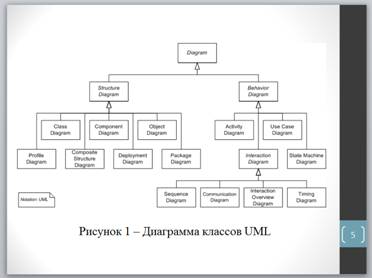
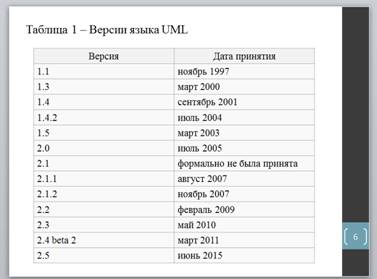
Рисунок 3 – Примеры слайдов с текстом, графическим объектом и таблицей
Задание № 4. Настройка перехода слайдов в презентации
Порядок выполнения
1. Перейдите на вкладку «Переходы », просмотрите предлагаемые переходы между слайдами презентации, выберите понравившийся переход;
2. Нажмите «Применить ко всем ».
3. Требования к настройке демонстрации презентации:
ü Использование звуковых эффектов в ходе демонстрации презентации не желательно;
ü Минимум анимации, анимацию можно использовать только для перехода слайдов. Для всех слайдов применять один эффект их перехода.
4. Сохраните изменения в документе.